Kazalo
Če ste v sistemu Windows ustvarili zrcalni volumen in ga ne želite več, preberite to navodilo in se naučite, kako odstraniti ali prekiniti zrcalo. Pred odstranitvijo ali prekinitvijo zrcala je pomembno razumeti razliko med tema operacijama.
Kakšna je razlika med možnostjo "Razbiti ogledalo" in "Odstraniti ogledalo"?
Z operacijo "Break Mirror" se ustavi zrcaljenje na izbranem zvezku, ne da bi to vplivalo na podatke na katerem koli disku (podatki na obeh diskih ostanejo nedotaknjeni).
Operacija "Odstrani zrcalo" ustavi zrcaljenje na izbranem zvezku in uniči vse podatke na zrcalnem disku (podatki ostanejo samo na enem disku).
Katero možnost izbrati? Razbiti ogledalo ali odstraniti ogledalo?
Odločitev med prekinitvijo ali odstranitvijo zrcala mora temeljiti na vaših potrebah. Na primer: če potrebujete dodaten prostor v sistemu, izberite možnost "odstranitev zrcala", če pa želite disk uporabiti v drugem računalniku, da bi lahko uporabljali trenutno konfiguracijo sistema Windows, morate izbrati možnost "prekinitev zrcala". Če še ne veste, kaj storiti, raje izberite možnost "prekinitev zrcala",ki ohrani vse podatke na obeh diskih nedotaknjene, dokler se ne odločite.
V tem priročniku boste našli podrobna navodila za prekinitev ali odstranitev zrcaljenja trdega diska v sistemu Windows.
Kako prekiniti ogledalo trdega diska v operacijskem sistemu Windows 10, 8 ali 7.
Prekinitev zrcaljenja diskov:
1. Pritisnite tipko " Windows ”  + " R ", da naložite Spustite pogovorno okno.
+ " R ", da naložite Spustite pogovorno okno.
2. Tip diskmgmt.msc in pritisnite Vstopite.
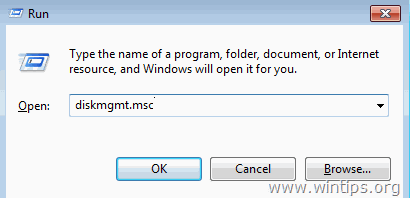
3. Z desno tipko miške kliknite na zvezek, ki želite prekiniti ogledalo, in izberite Prekinitev zrcalnega volumna .
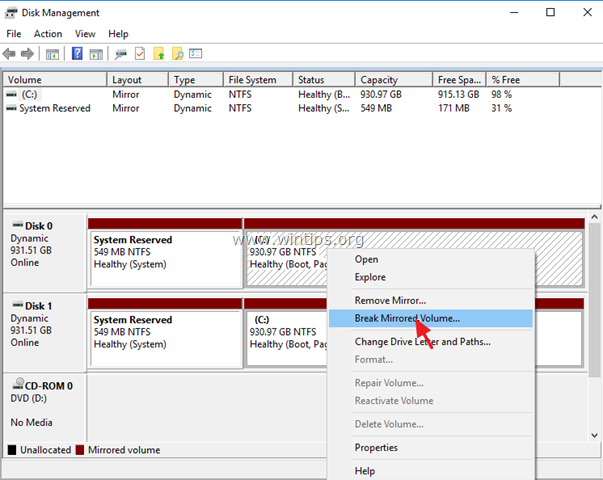
4. Na naslednjem zaslonu natančno preberite opozorilno sporočilo in kliknite Da . *
* Opozorilo: Po prekinitvi zrcaljenja bodo podatki ostali na obeh diskih, vendar ostanki ne bodo več odporni na napake.
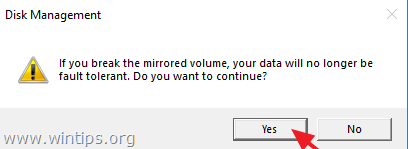
Kako odstraniti ogledalo trdega diska v operacijskih sistemih Windows 10, 8 ali 7.
Odstranitev zrcaljenja diskov:
1. Pritisnite tipko " Windows ”  + " R ", da naložite Spustite pogovorno okno.
+ " R ", da naložite Spustite pogovorno okno.
2. Tip diskmgmt.msc in pritisnite Vstopite.
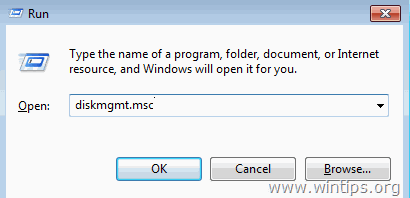
3. Z desno tipko miške kliknite na zvezek, katerega ogledalo želite odstraniti, in izberite Odstranite ogledalo.
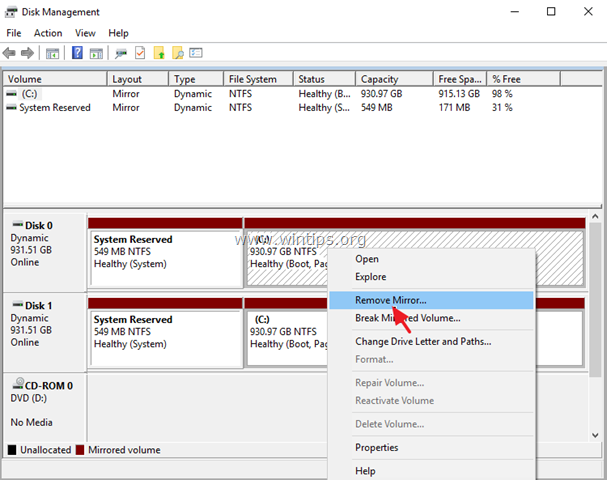
4. Previdno izberite, s katerega diska želite odstraniti zrcalo izbranega volumna, in kliknite Odstrani zrcalo. *
* Opozorilo: Ta akcija bo uničila vse podatke na izbranem disku. in po odstranitvi bo prostor, uporabljen za ogledalo, prikazan kot "Nerazporejeno".
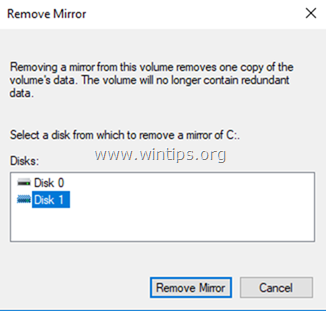
To je to! Povejte mi, ali vam je ta vodnik pomagal, tako da pustite komentar o svoji izkušnji. Všečkajte in delite ta vodnik, da pomagate drugim.

Andy Davis
Blog sistemskega skrbnika o sistemu Windows





